
Αυτό το λογισμικό θα διατηρήσει τα προγράμματα οδήγησης σας σε λειτουργία και σε λειτουργία, διατηρώντας έτσι ασφαλή από συνηθισμένα σφάλματα υπολογιστή και αστοχία υλικού. Ελέγξτε όλα τα προγράμματα οδήγησης τώρα σε 3 εύκολα βήματα:
- Κατεβάστε το DriverFix (επαληθευμένο αρχείο λήψης).
- Κάντε κλικ Εναρξη σάρωσης για να βρείτε όλα τα προβληματικά προγράμματα οδήγησης.
- Κάντε κλικ Ενημέρωση προγραμμάτων οδήγησης για να λάβετε νέες εκδόσεις και να αποφύγετε δυσλειτουργίες του συστήματος.
- Το DriverFix έχει ληφθεί από το 0 αναγνώστες αυτόν τον μήνα.
Ορισμένοι χρήστες έχουν δημοσιεύσει σε φόρουμ σχετικά με τα διαγραμμένα Windows 10 λογαριασμοί χρηστών επανεμφανίζονται. Έτσι, οι χρήστες δεν μπορούν να διαγράψουν τους λογαριασμούς χρηστών που συνεχίζουν να εμφανίζονται ξανά.
Ενας δήλωσε ο χρήστης:
Κάθε φορά που διαγράφω τον λογαριασμό, υπάρχει μια περίοδο 12 ωρών στην οποία φαίνεται να έχει χαθεί για καλό… Στη συνέχεια, την επόμενη μέρα, θα ενεργοποιήσω ξανά τον υπολογιστή μου και ο λογαριασμός που μόλις διαγράψαμε επανέρχεται.
Μάθετε πώς να διαγράψετε τον λογαριασμό σας, αλλά αυτή τη φορά για πάντα.
Γιατί ο λογαριασμός χρήστη που έχει διαγραφεί εξακολουθεί να εμφανίζεται στα Windows 10;
1. Κατάργηση λογαριασμών ESET Anti-Theft Phantom
- Συχνά, οι διαγραμμένοι λογαριασμοί εμφανίζονται ξανά για χρήστες που χρησιμοποιούν το ESET Smart Security και αυτοί οι χρήστες πρέπει να διαγράψουν πρώτα τους λογαριασμούς ESET phantom μέσω των ρυθμίσεων ESET. Για να το κάνετε αυτό, ανοίξτε ένα πρόγραμμα περιήγησης. και συνδεθείτε στο ESET Anti-Theft.
- Στη συνέχεια, επιλέξτε το Ανακάλυψα τη συσκευή μου επιλογή.
- Επιλέξτε την απαιτούμενη συσκευή που αναφέρεται στις συσκευές που προστατεύονται από το ESET Anti-Theft και κάντε κλικ στο Δείτε λεπτομέρειες.
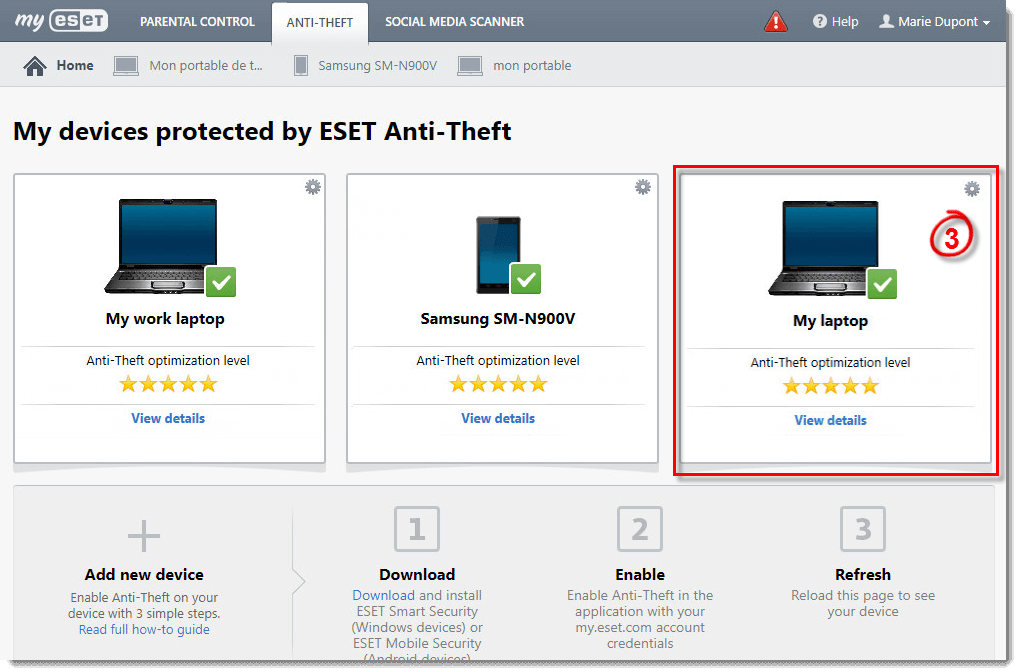
- Επιλέγω Ρυθμίσεις στα αριστερά.
- Στη συνέχεια, πατήστε την κατάσταση λογαριασμού Phantom Διαγράφω κουμπί. Επίλεξε το Διαγράφω επιλογή για επιβεβαίωση.
- Επιπλέον, ορισμένοι χρήστες ενδέχεται να χρειαστεί να απενεργοποιήσουν ένα ESET Anti-Theft ρύθμιση με το λογισμικό ESET. Για να το κάνετε αυτό, ανοίξτε το ESET Smart Security στα Windows.
- Κάντε κλικ Ρύθμιση και Εργαλεία ασφαλείας για να ανοίξετε περαιτέρω επιλογές.
- Στη συνέχεια, απενεργοποιήστε το Αντί κλεπτικό επιλογή.
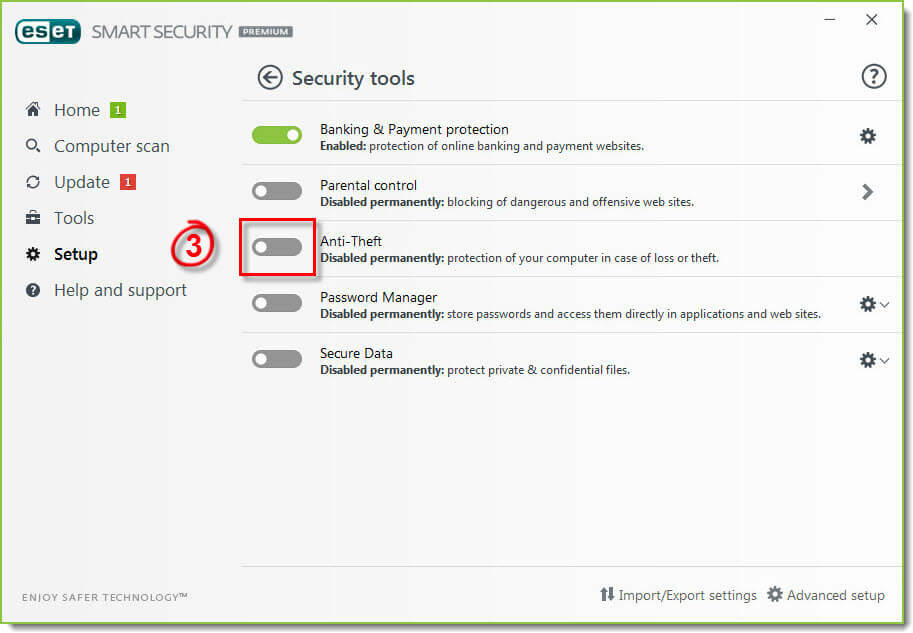
2. Διαγράψτε τον λογαριασμό μέσω γραμμής εντολών
- Οι χρήστες μπορούν να προσπαθήσουν να διαγράψουν λογαριασμούς μέσω υπερυψωμένου Γραμμή εντολών όταν οι επιλογές λογαριασμού χρήστη στο
- Οι ρυθμίσεις δεν τις καταργούν. Για να το κάνετε αυτό, ανοίξτε το πλαίσιο αναζήτησης με το πλήκτρο πρόσβασης πληκτρολογίου + πληκτρολογίου S.
- Εισαγάγετε "cmd" στο Πληκτρολογίστε εδώ στο πλαίσιο αναζήτησης.
- Κάντε δεξί κλικ στη γραμμή εντολών και επιλέξτε Εκτέλεση ως διαχειριστής, το οποίο θα ανοίξει ένα αυξημένο παράθυρο CP.
- Στη συνέχεια, εισαγάγετε «καθαρό όνομα χρήστη / διαγραφή» στη γραμμή εντολών. και πατήστε το πλήκτρο Return. Αντικαταστήστε το «όνομα χρήστη» με το πραγματικό όνομα λογαριασμού χρήστη.
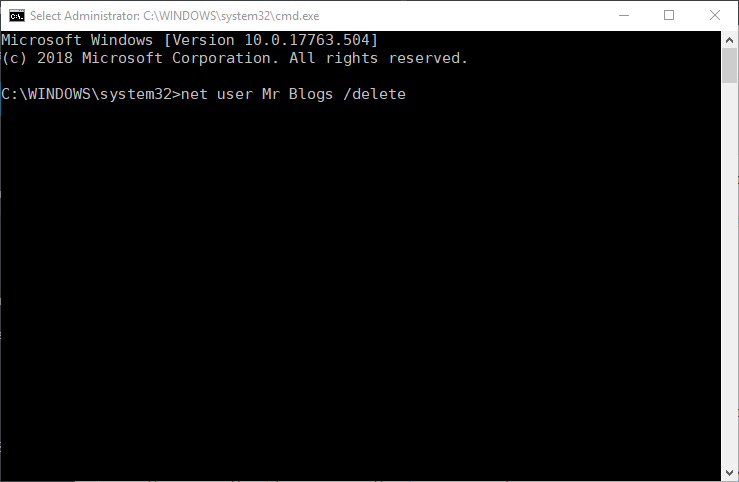
- Στη συνέχεια, κάντε επανεκκίνηση των Windows.
Εάν αντιμετωπίσετε ένα σημαντικό πρόβλημα συστήματος, η επαναφορά αυτής της δυνατότητας υπολογιστή σας επιτρέπει να διατηρείτε τα αρχεία σας. Μάθετε περισσότερα για αυτό εδώ.
3. Διαγράψτε τον λογαριασμό μέσω του μητρώου
- Εναλλακτικά, οι χρήστες μπορούν να προσπαθήσουν να διαγράψουν κλειδιά μητρώου για λογαριασμούς χρηστών που συνεχίζουν να εμφανίζονται ξανά. Οι χρήστες μπορούν να το κάνουν πατώντας το πλήκτρο Windows + R, εισάγοντας «regedit» στο Run και κάνοντας κλικ Εντάξει.
- Στη συνέχεια, μεταβείτε σε αυτήν τη διαδρομή μητρώου στο Επεξεργαστής μητρώου:
Υπολογιστής \ HKEY_LOCAL_MACHINE \ SOFTWARE \ Microsoft \ Windows NT \ CurrentVersion \ ProfileList.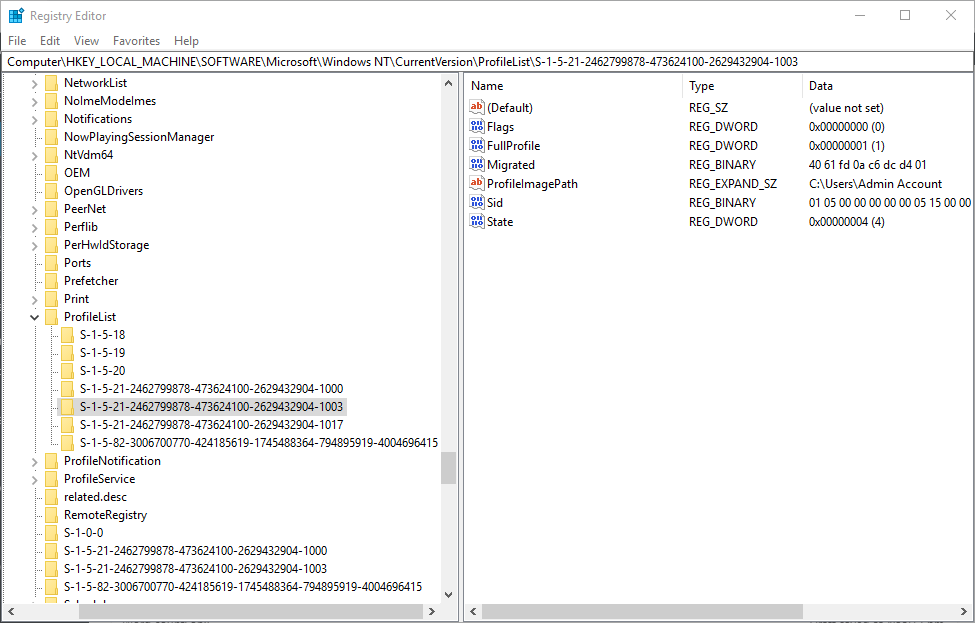
- Στη συνέχεια, επιλέξτε το δευτερεύον κλειδί S-1 για το λογαριασμό χρήστη που συνεχίζει να εμφανίζεται ξανά αφού το διαγράψετε φαινομενικά. Το δευτερεύον κλειδί θα περιλαμβάνει μια συμβολοσειρά ProfileImagePath που αναφέρεται στον λογαριασμό χρήστη.
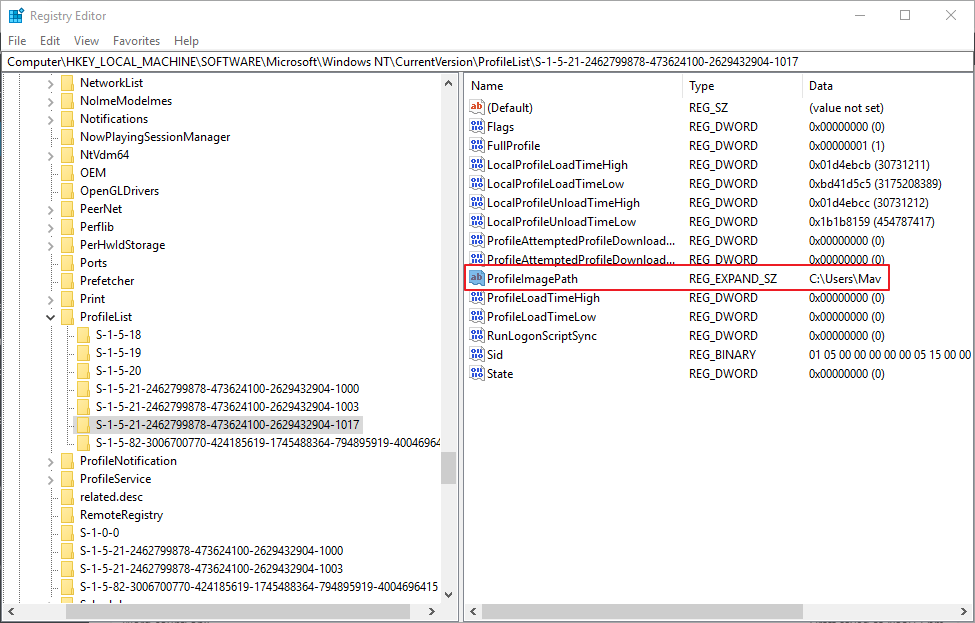
- Κάντε δεξί κλικ στο δευτερεύον κλειδί που περιλαμβάνει τη συμβολοσειρά ProfileImagePath για τον λογαριασμό που εμφανίζεται ξανά και επιλέξτε Διαγράφω.
4. Απενεργοποιήστε τον λογαριασμό
- Αντί να διαγράψετε τον λογαριασμό χρήστη, δοκιμάστε να τον απενεργοποιήσετε, κάτι που θα καταργήσει τον λογαριασμό από την οθόνη σύνδεσης των Windows 10. Για να το κάνετε αυτό, ανοίξτε το πλαίσιο Type εδώ για αναζήτηση.
- Εισαγάγετε τη λέξη-κλειδί «cmd» στο πλαίσιο κειμένου, κάντε δεξί κλικ στη Γραμμή εντολών και επιλέξτε Εκτέλεση ως διαχειριστής.
- Στη συνέχεια, εισαγάγετε «καθαρό όνομα χρήστη / ενεργό: όχι» στο παράθυρο γραμμής εντολών και πατήστε το πλήκτρο Return. Θυμηθείτε να αντικαταστήσετε το «όνομα χρήστη» σε αυτήν την εντολή με το πραγματικό όνομα λογαριασμού χρήστη.
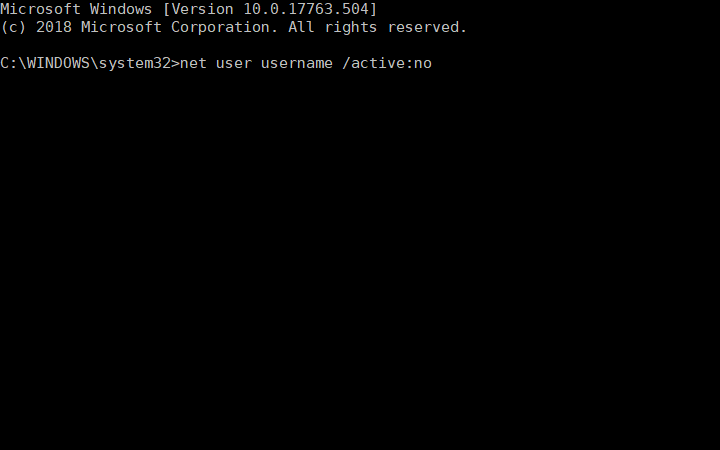
- Στη συνέχεια, επανεκκινήστε τα Windows. Η σελίδα σύνδεσης δεν θα περιλαμβάνει πλέον το λογαριασμό χρήστη, αλλά οι χρήστες μπορούν ακόμα να τον επανενεργοποιήσουν εισάγοντας «καθαρό όνομα χρήστη / ενεργό: ναι» στη γραμμή εντολών.
Επομένως, οι χρήστες που χρησιμοποιούν το βοηθητικό πρόγραμμα ESET Anti-Theft πιθανότατα θα πρέπει να διαγράψουν τον φανταστικό λογαριασμό του, όπως περιγράφεται παραπάνω, για να διορθώσουν έναν λογαριασμό που συνεχίζει να εμφανίζεται ξανά μετά τη διαγραφή. Και, ελπίζουμε, ότι ο λογαριασμός χρήστη που έχει διαγραφεί στα Windows 10 επανεμφανίζεται δεν θα σας ενοχλεί πλέον.
ΣΧΕΤΙΚΕΣ ΙΣΤΟΡΙΕΣ ΠΡΕΠΕΙ ΝΑ ΕΞΕΤΑΣΕΤΕ:
- ΕΠΙΔΙΌΡΘΩΣΗ: Σφάλμα εφαρμογών των Windows λόγω κατεστραμμένου λογαριασμού χρήστη
- Σφάλμα προφίλ χρήστη μετά την ενημέρωση των Windows 10 Μαΐου [QUICK FIX]
- Τι πρέπει να κάνετε εάν ο λογαριασμός χρήστη έχει λήξει στα Windows 10
![Εκτέλεση εφαρμογών ως διαφορετικός χρήστης στα Windows 11 [4 τρόποι]](/f/d1261973c368313bdc6830a80759d96b.png?width=300&height=460)

![Εκτέλεση προγράμματος ως διαφορετικός χρήστης στα Windows 10 [4 τρόποι]](/f/4d72690dd31b80961f99c74b7ec345c9.png?width=300&height=460)